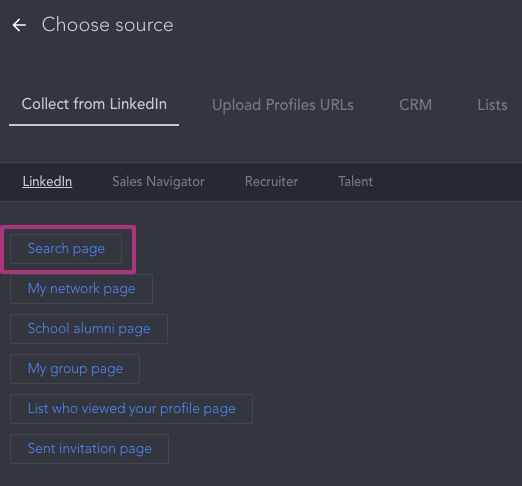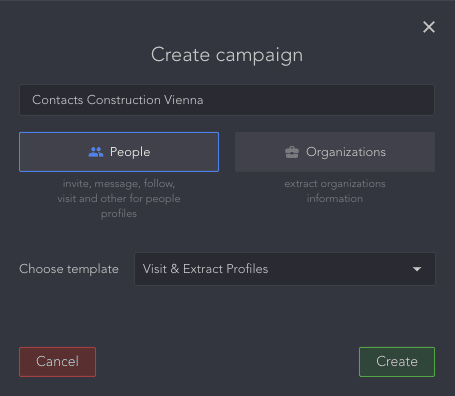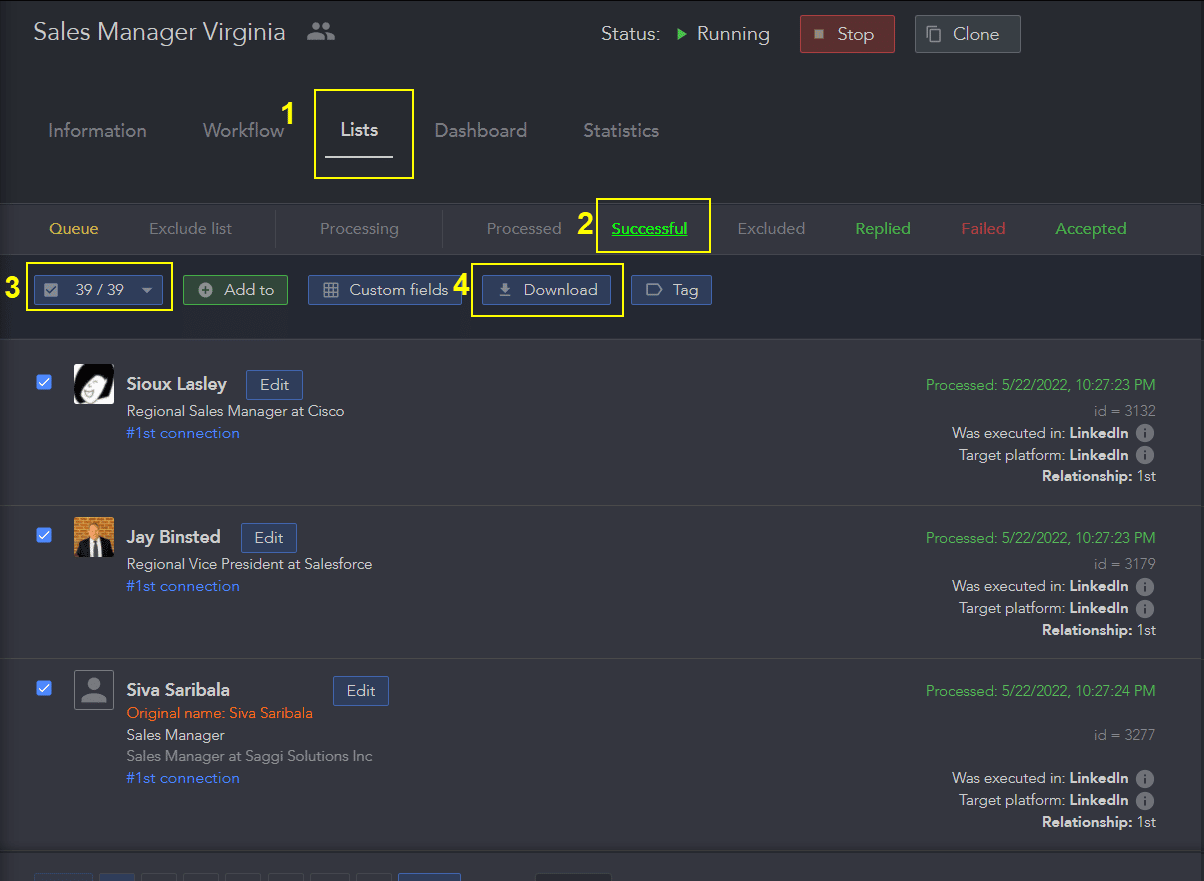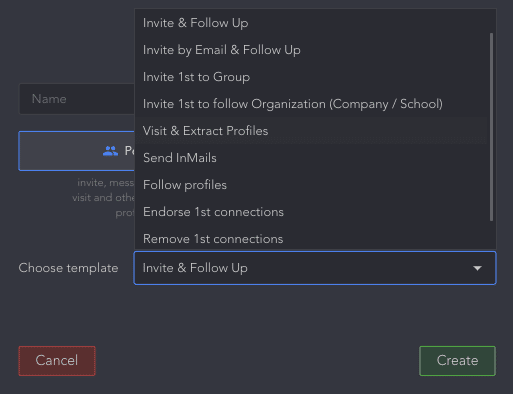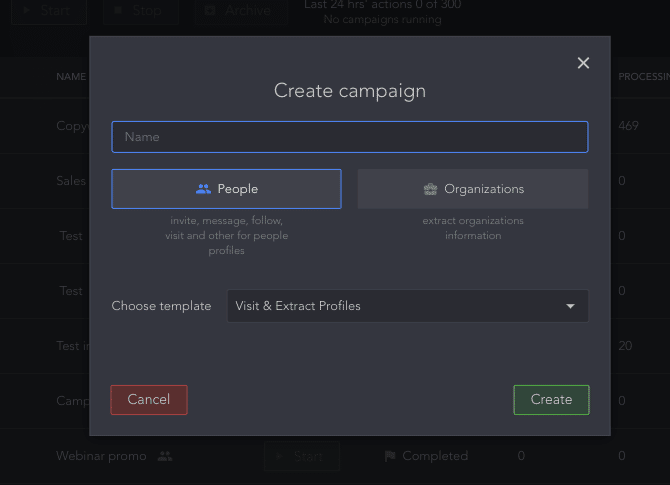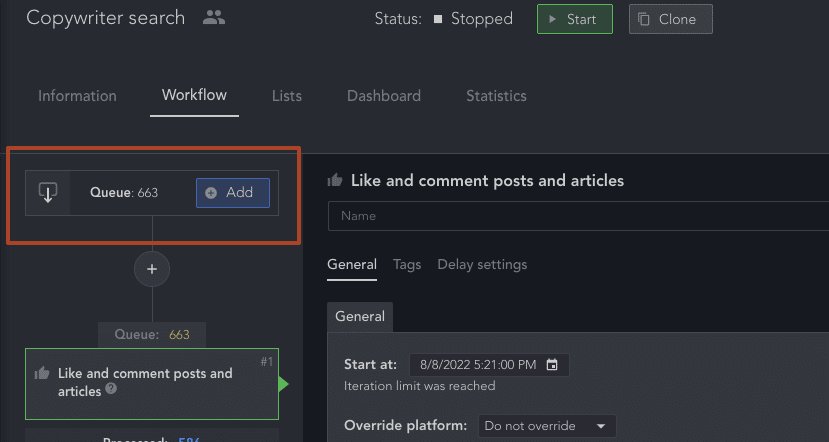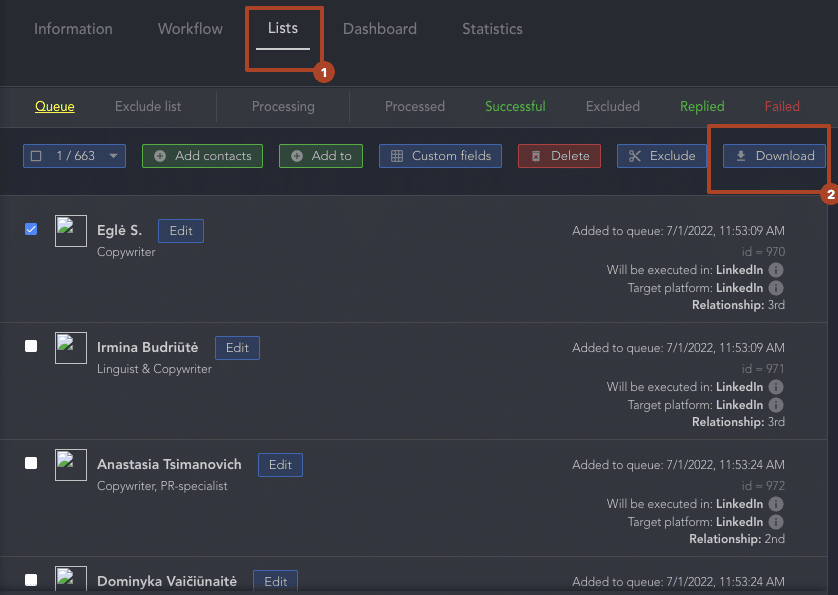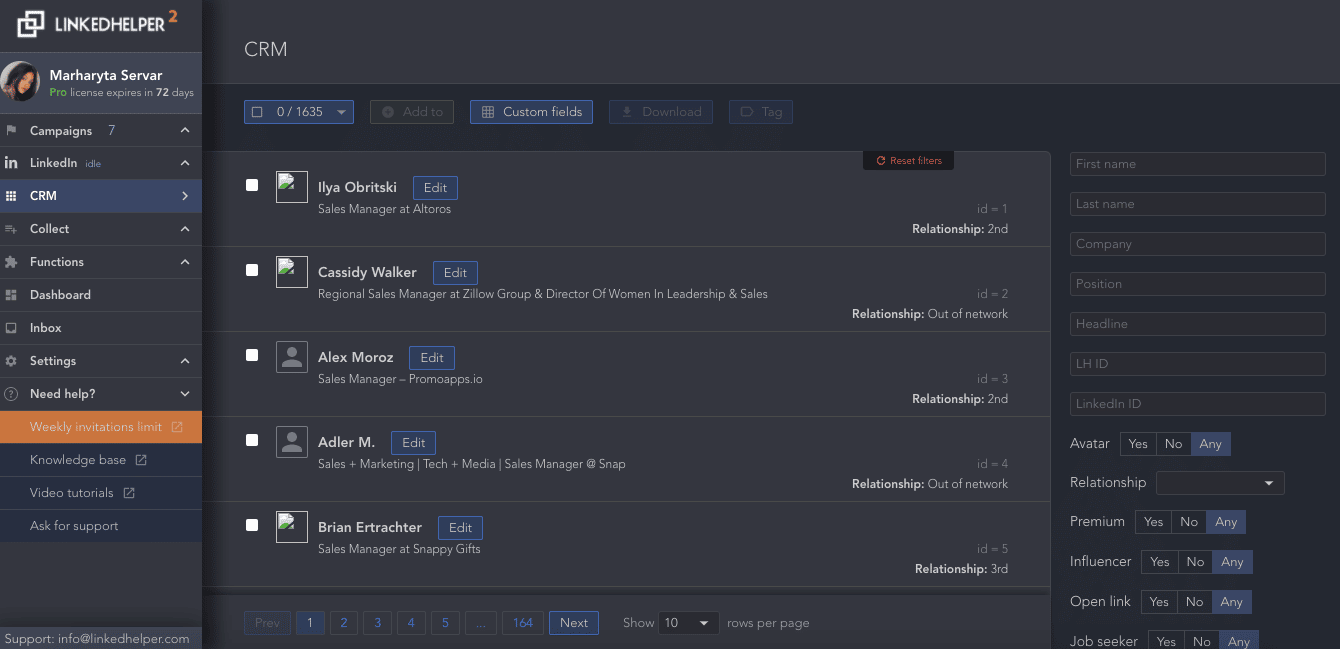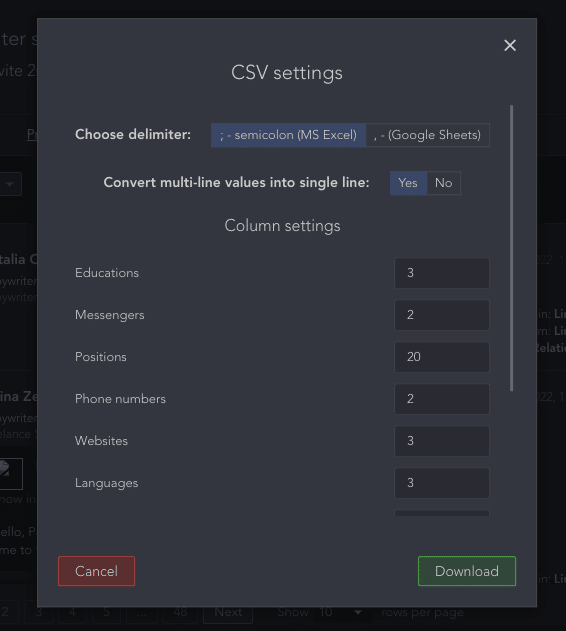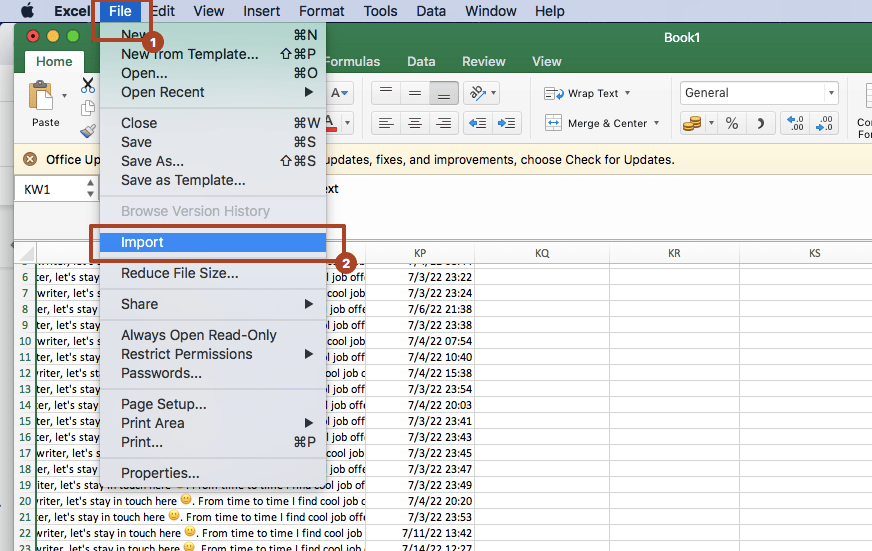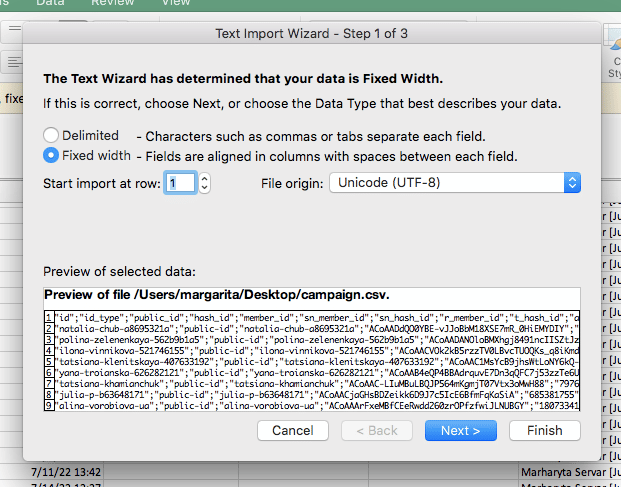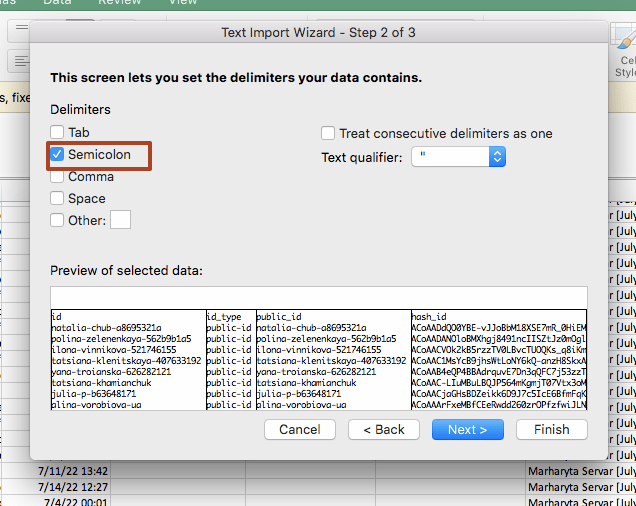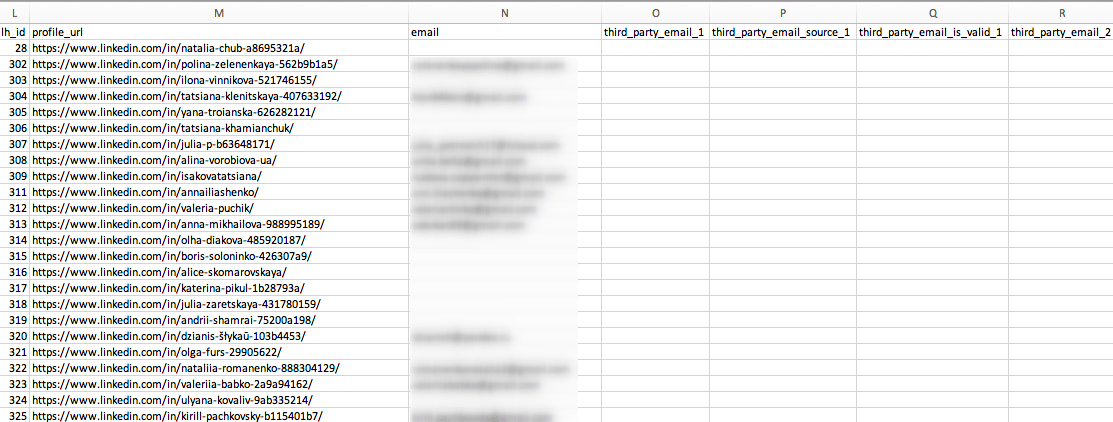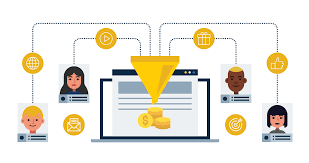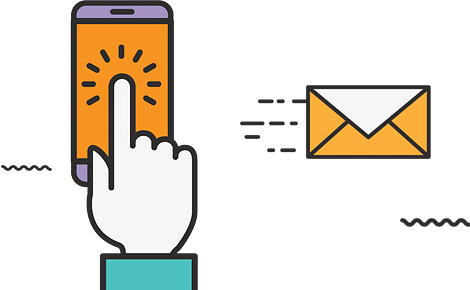Comment utiliser LinkedIn Helper2 pour générer des leads depuis LinkedIn Sales Navigator
Comme vous le savez probablement déjà, Linked Helper 2 fonctionne comme un navigateur intelligent, il ne pirate pas LinkedIn, c’est-à-dire qu’il n’est pas capable de récupérer les profils de la base de données LinkedIn directement, ou d’offrir plus de filtres que ce que votre abonnement à LinkedIn peut offrir.
Linked Helper dispose de filtres intégrés qui vous permettent d’examiner les profils une fois qu’ils sont collectés à partir de LinkedIn, mais il y a plusieurs choses à garder à l’esprit avant de collecter tous les profils dans la file d’attente de la campagne :
- La recherche de base sur LinkedIn donne des résultats limités : J’ai plus de 1000 contacts. Comment les rassembler tous par le biais d’une recherche ?
- Si vous utilisez un abonnement gratuit à LinkedIn, le nombre de vos recherches est limité : Limite d’utilisation commerciale de LinkedIn.
- Un grand nombre de demandes de recherche ou un grand nombre de profils collectés dans un court laps de temps peut causer des problèmes avec LinkedIn, car cela peut être considéré comme un abus du système : Quel type de limites dois-je utiliser ?
Par conséquent, si vous voulez obtenir beaucoup de leads précieux et ne pas avoir de problèmes avec LinkedIn, il est préférable d’utiliser des mots-clés de recherche et d’ajuster avec précision les filtres de recherche LinkedIn avant la collecte afin d’éviter une activité supplémentaire et de récupérer des profils indésirables qui doivent être examinés et supprimés / exclus tardivement via Linked Helper.
Passons rapidement en revue les sources à partir desquelles Linked Helper peut collecter des profils, ainsi que les capacités de filtrage de LinkedIn et quelques bonnes pratiques.
Où Linked Helper peut collecter des profils
Linked Helper 2 peut collecter des contacts à partir des sources suivantes :
Page de recherche LinkedIn – recherche standard pour tous les comptes LinkedIn. Les résultats sont limités par LinkedIn à 1000 profils par demande de recherche.
limited by LinkedIn to 1000 profiles per search request.
- Page Mon réseau – page contenant toutes vos connexions au premier degré. Il est possible de les rassembler en une seule fois.
- Page des anciens élèves – élargissez votre réseau en ajoutant des profils de n’importe quelle université.
- Page « Mon groupe » – vous pouvez collecter les profils d’un groupe dont vous êtes membre. Pas de filtrage avancé par lieu, secteur d’activité, etc.
- Qui a consulté votre page de profil – collecte les personnes qui ont consulté votre compte LinkedIn. Les résultats sont limités pour les abonnements gratuits.
- Page des invitations envoyées – liste des profils qui n’ont pas encore accepté votre invitation.
- Post likers or commentators – collect those who liked or commented on a post on LinkedIn.
- Page de recherche du Navigateur de vente – recherche avancée disponible avec l’abonnement au Navigateur de vente.
- Page de liste de Sales Navigator – listes de leads sauvegardées dans la plateforme Sales Navigator. Vous devez ouvrir une liste à partir de laquelle vous souhaitez collecter des profils.
- Recherche sauvegardée dans Sales Navigator – critères de recherche sauvegardés dans Sales Navigator, y compris les chaînes de mots clés et les affinements de filtre, afin que vous puissiez rapidement lancer cette recherche à nouveau à tout moment.
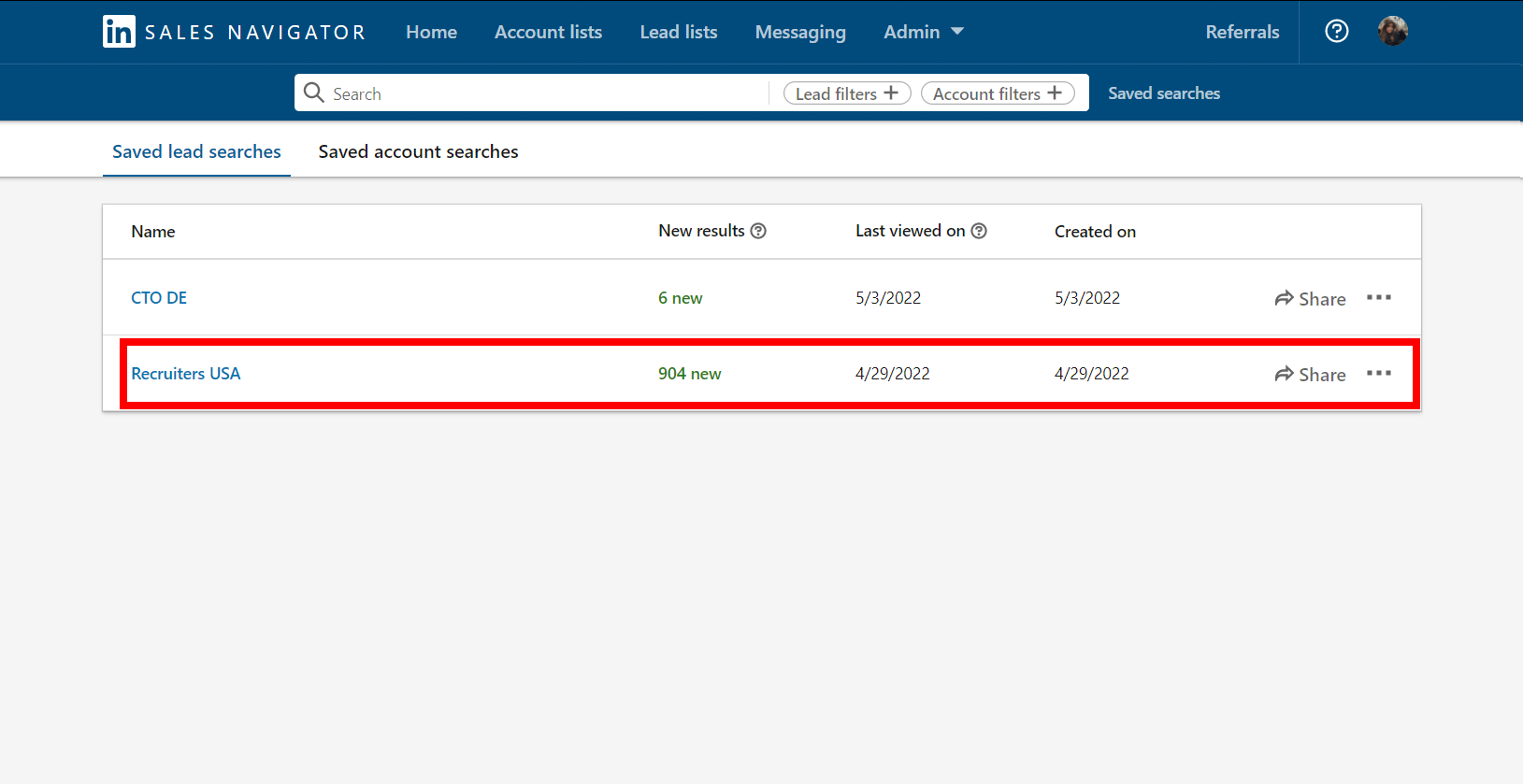
- Page de recherche de recruteurs
- Page de projet du recruteur
- Page des organisations – si vous avez installé le plugin d’extraction des organisations et créé une campagne pour les organisations :
- Page de recherche du Navigateur de vente pour les organisations – dans le cas où vous avez installé le plugin d’extraction des organisations et créé une campagne pour les organisations :
- Page de liste des organisations du Navigateur de vente – dans le cas où vous avez installé le plugin Extracteur d’organisations et créé une campagne pour les organisations :
Filtres LinkedIn
Filtres supplémentaires pour le navigateur de vente
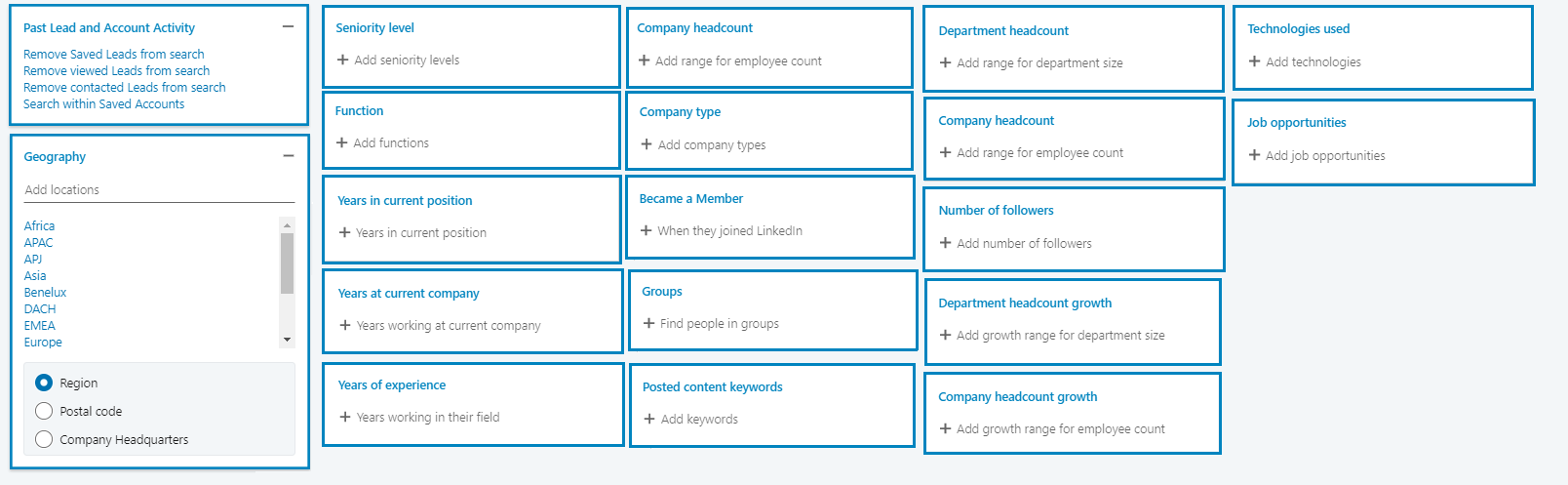
Filtres de leads
Filtres du haut
Activité passée des leads et des comptes
Géographie (Sales Navigator vous permet de définir un code postal et une zone à l’intérieur de celui-ci)
Filtres de rôle et d’ancienneté
Niveau d’ancienneté
Nombre d’années au poste actuel
Nombre d’années dans l’entreprise actuelle
Fonction
Titre
Années d’expérience
Filtres de l’entreprise
Effectif de l’entreprise
Type d’entreprise
Autres filtres
Devenir membre
Groupes
Mots clés du contenu publié
Filtres de compte
Filtres de taille
Effectifs du département
Croissance des effectifs du département
Revenu annuel
Effectif de l’entreprise
Croissance de l’effectif de l’entreprise
Fortune
Nombre d’adeptes
Autres filtres
Technologies utilisées
Possibilités d’emploi
Relations d’affaires
Sur Sales Navigator, après avoir effectué votre recherche, vous pouvez utiliser la bobine en haut de la page pour des filtres supplémentaires :
Recherche de leads :


Additional Recruiter filters
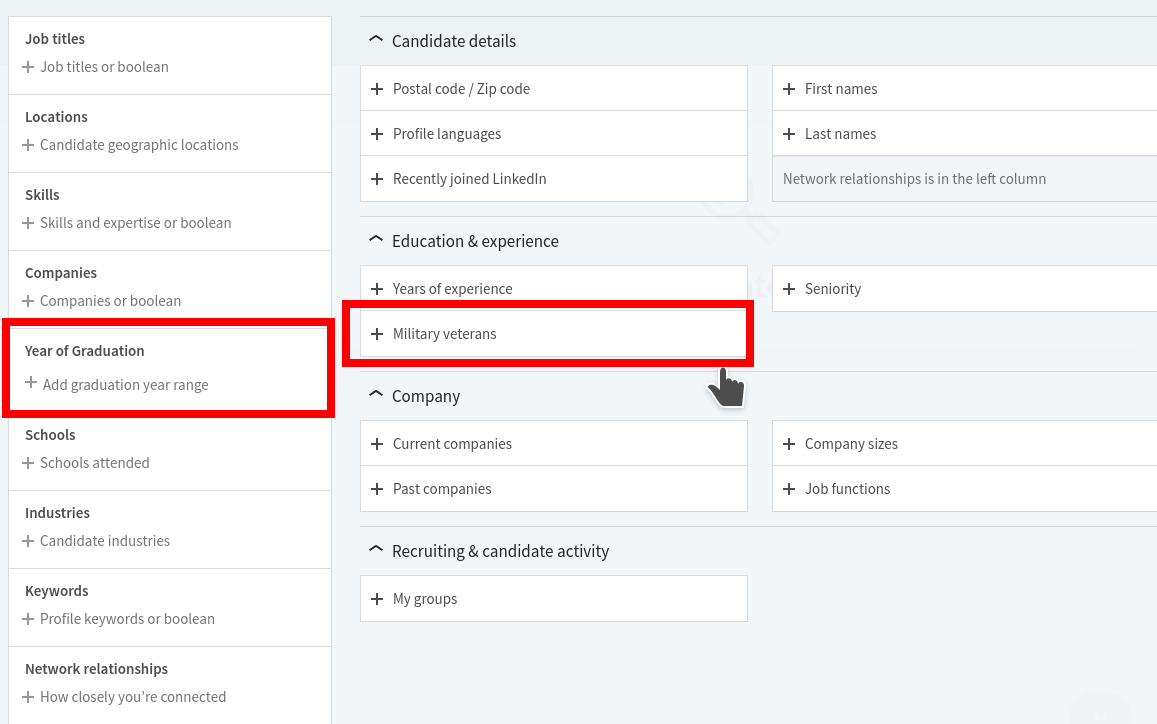
Exemples de recherche et cas d’utilisation
Cas 1 : Supprimez de vos 1ères connexions les contacts qui ne sont pas originaires d’un certain pays.
- Créez une campagne avec l’action « Supprimer des 1ères connexions ».
Allez sur la page de recherche de n’importe quelle plateforme, filtrez votre recherche en fonction du statut de la relation des 1ères connexions et de la localisation France.
- Vous pouvez trouver ici une recherche déjà effectuée pour chaque plateforme :
- Rassemblez les contacts filtrés dans la liste d’exclusion de votre campagne nouvellement créée à l’aide de l’action « Supprimer des premières connexions ».
Une fois que tous les contacts de France figurent dans la liste d’exclusion, vous pouvez collecter tous les contacts de la page « Mon réseau » dans la file d’attente de votre action « Supprimer des premières connexions » et supprimer ces contacts de votre réseau. Les profils originaires de France que vous souhaitez laisser dans votre réseau ne seront pas collectés et supprimés.
Cas 2 : Utilisation de plusieurs valeurs dans un filtre de recherche
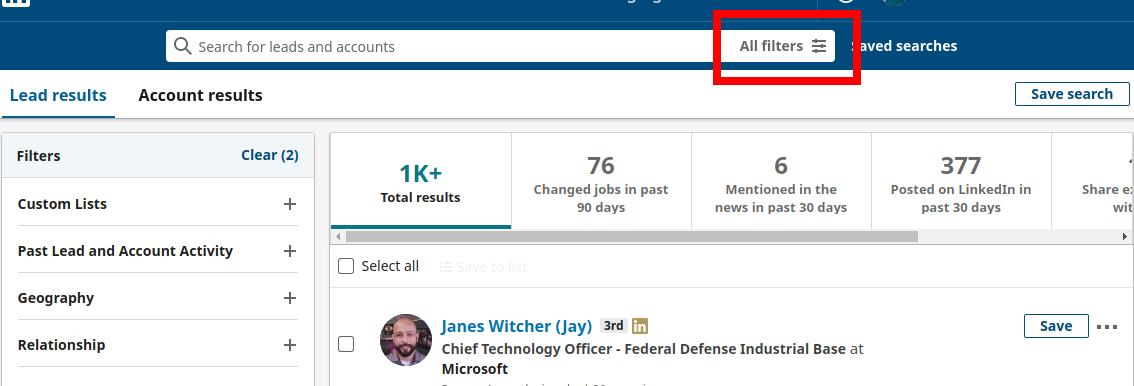
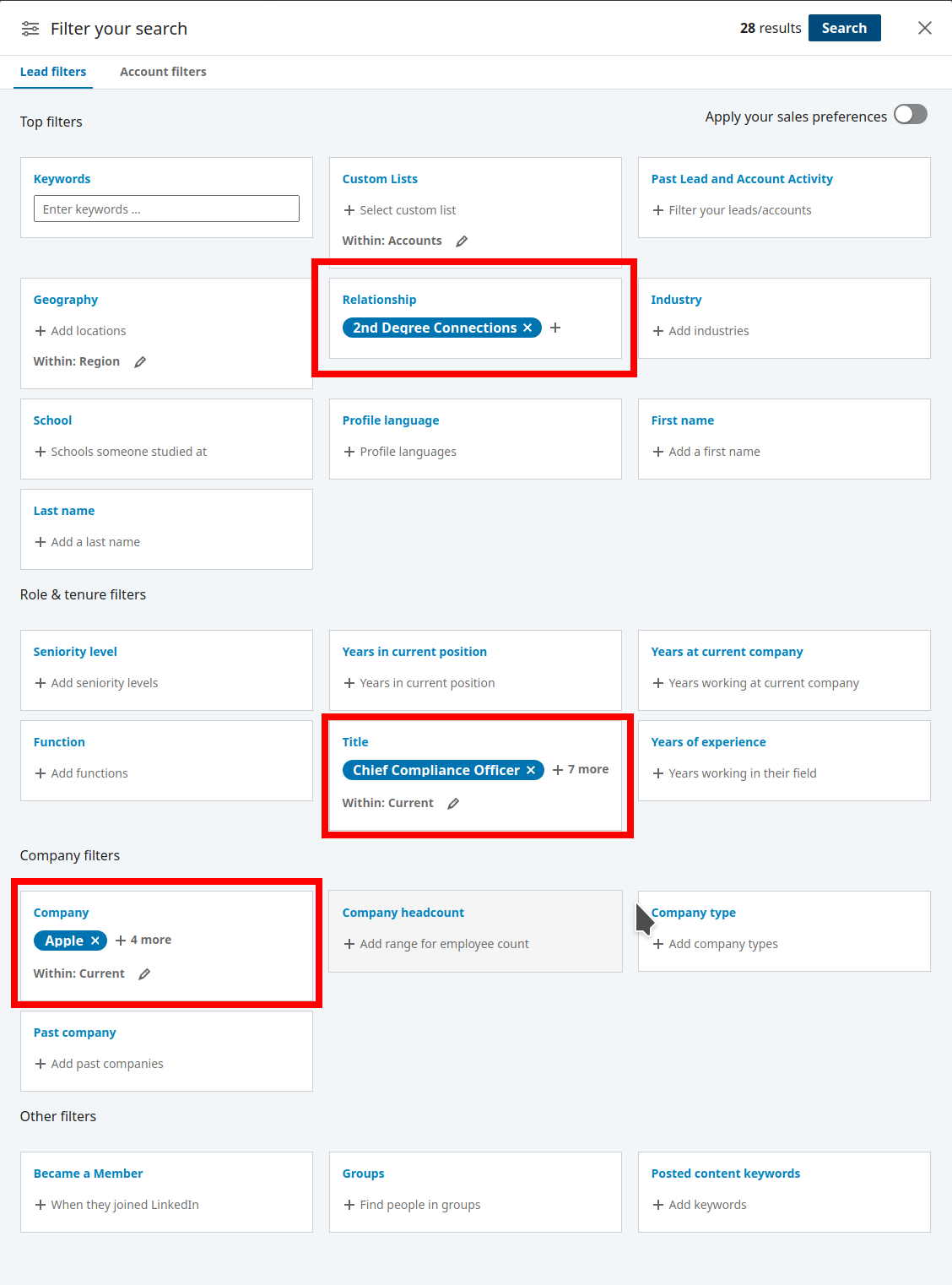
- définissez des filtres : type de recherche, entreprises, niveau de relation, etc.
ajoutez une ligne de demande de recherche booléenne dans le champ Titre: “Chief Executive Officer” OR “Chief Operating Officer” OR “Chief Financial Officer” OR “Chief Technology Officer” OR “Chief Information Officer” OR “Chief Compliance Officer”
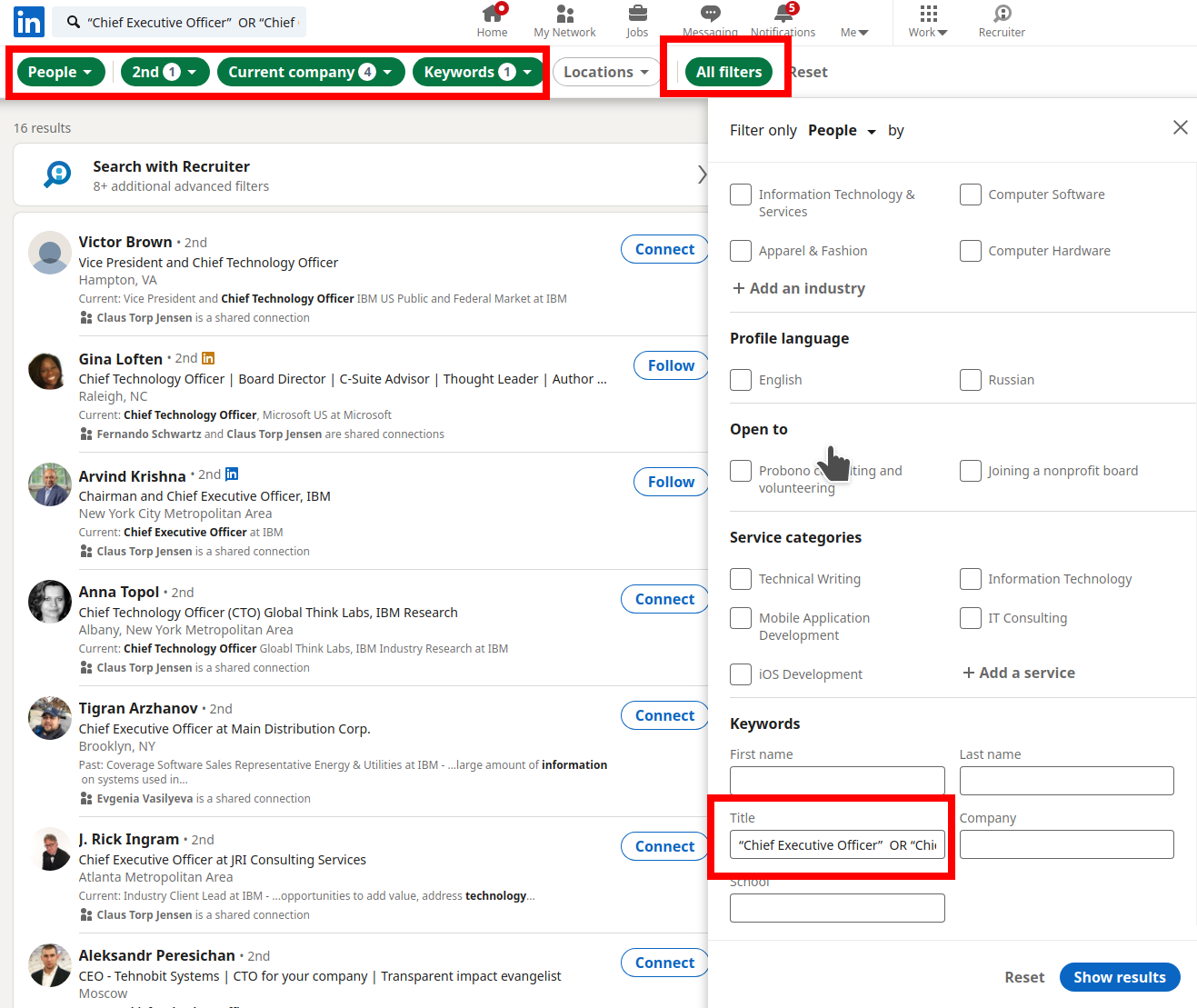
Cas 3 : Recueillir les contacts d’un certain groupe et d’un certain lieu.
Via Sales Navigator
Si vous êtes abonné à Sales Navigator, vous avez probablement déjà remarqué que vous pouvez utiliser le filtre de recherche « Groupe » avec le filtre de recherche « Lieu » pour trouver les contacts nécessaires. La tâche est donc très simple :
- Créez une campagne pour envoyer des messages aux membres de votre groupe si vous ne l’avez pas encore fait :
- Next, you need to collect contacts from your Sales Navigator search into the « Collect group members only » campaign with one visiting action:
After you’ve collected your contacts, you need to provide a « Group ID » for the collected profiles manually in order for Linked Helper 2 to know which group to use to send messages.
- install Override platform plugin
- find group ID. It can be found in the group URL when opened in Basic LinkedIn, for example, the URL of LinkedIn for Business is https://www.linkedin.com/groups/4467972/, so the ID is 4467972:
- navigate to the Action Queue:
- select all profiles and
Done! After that, the contacts platform will be changed to LinkedIn and Linked Helper 2 will send a message to those contacts as group members.
- Collect contacts from the group members list
- Scrape their profiles with the Visit & Extract profiles action
- Download them in a CSV file – How to download profiles from Linked Helper?
- Open in MS Excel – How to Import CSV file into MS Excel?
- Filter profiles by location:

- Upload filtered profiles back to your campaign – How to Upload Profiles URLs into Linked Helper?
Case 4: Collect recently active profiles
Some clients want to get in touch with only those leads who are active on LinkedIn since that makes the chances of success a little higher.
Via Sales Navigator
There is no filter that fetches leads who are active on LinkedIn in terms of messaging with anyone, viewing profiles, searching for other leads, and similar kind of activity. However, Sales Navigator provides you with the ability to filter those who posted anything on LinkedIn recently. The « Posted on LinkedIn in past 30 days » filter can serve our purpose, even though it does not cover all the activities one would like to filter profiles by:
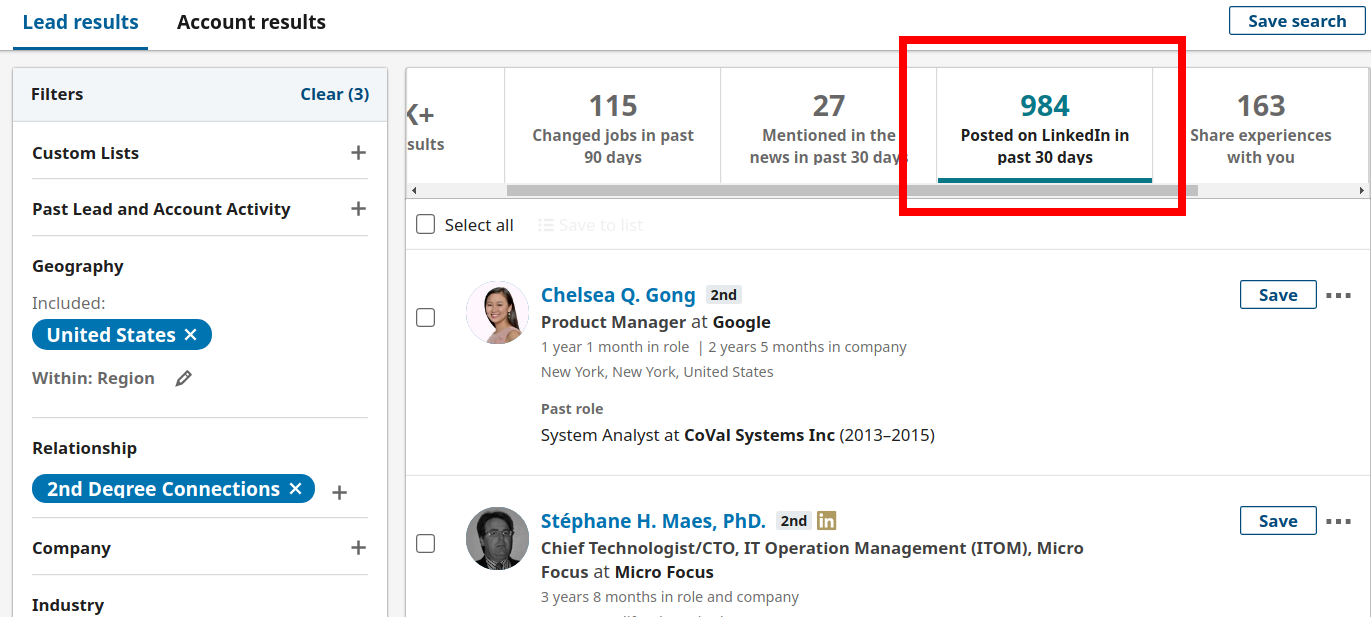
Via Basic LinkedIn
Unfortunately, Basic LinkedIn does not provide its users with any filter that could help to solve this task, so the only workaround left is to use Sales Navigator subscription and « Posted on LinkedIn in past 30 days » filter.
Case 5: Collect Event attendees
LinkedIn introduced a new feature called Events, which provides LinkedIn members with an easy way to create and join professional Events that interest them, such as meetups, online workshops, seminars, and more.
There is no Event filter for profiles in LinkedIn search, but it is possible to fetch all attendees of a particular event provided that you’re attending the same event and allowed to see the participants.
You can find detailed instructions in the How to invite connections to join Event article (see p. Collect those who accepted the invitation). This workaround can be helpful if you organized an Event and want to get a list of attendees or if the Event you’re interested in contains a lot of potential leads / profiles you want to connect with.
Here are some more useful articles from our blog:
- How Linked Helper 2 automates basic LinkedIn and Sales Navigator: The comparison
- How to write a job offer letter on LinkedIn & boost your hiring rate
- Replace Xray search for LinkedIn with an automated tool for scraping & marketing